Ratgeber: Netzwerk
Fernzugriff auf den Router: So geht's
Moderne Heimnetz-Router bieten inzwischen einen unkomplizierten Fernzugriff an. Damit greift man von überall auf seine Dokumente, Fotos oder Musikdateien zu.
Mehr zu AVM

Mit einem Fernzugang hat man die Möglichkeit, von einem beliebigen Rechner im Internet auf den eigenen Router oder darauf angeschlossene Datenspeicher zuzugreifen. So stehen alle wichtigen Dateien auch am Arbeitsplatz, im Urlaub oder unterwegs zur Verfügung. Außerdem lassen sich über den Fernzugang Einstellungen am Router vornehmen, wie zum Beispiel die Abschaltung des WLANs in Abwesenheit.
Die Einrichtung eines solchen Fernzugangs war in der Vergangenheit oft eine große Herausforderung. Man benötigte hierzu ein DynDNS-Konto von einem meist englischsprachigen Anbieter. Eine weitere Hürde stellte das korrekte Eintragen dieser DynDNS-Zugangsdaten im Router dar. Hinzu kommt, dass der beliebteste Anbieter DynDNS.org seit Januar 2012 kein kostenloses Angebot mehr im Programm hat.
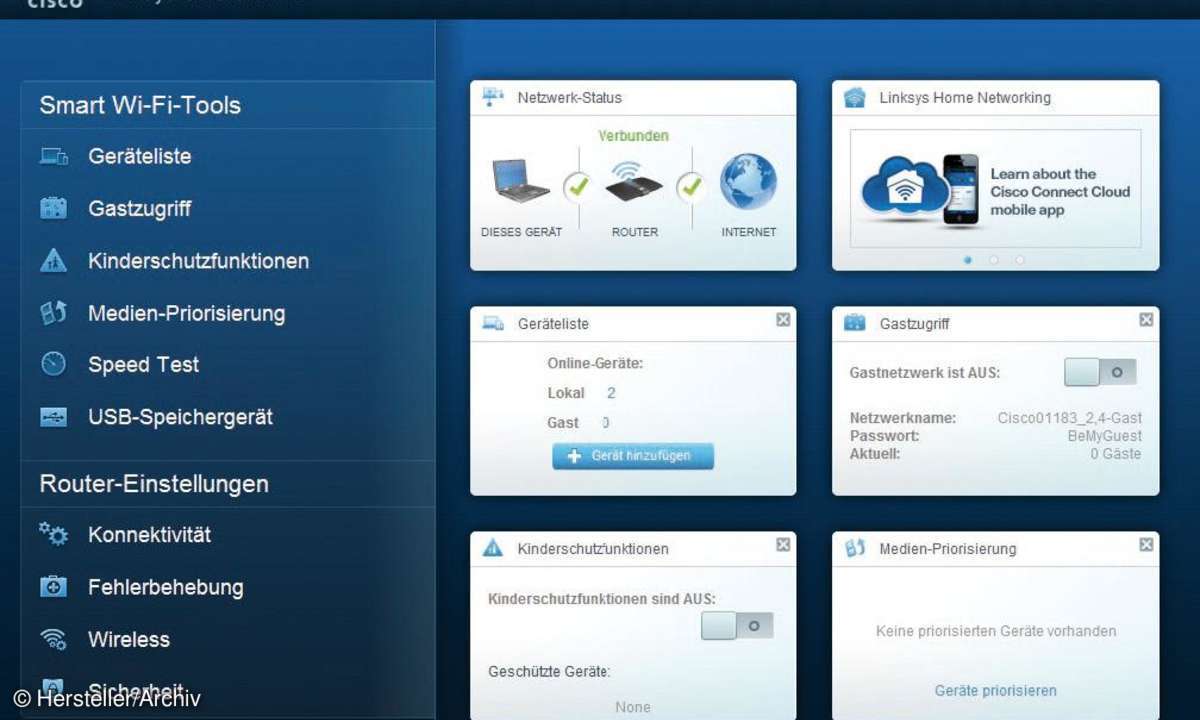
Glücklicherweise haben die Hersteller von WLAN-Routern inzwischen umgedacht. Die Möglichkeit, aus der Ferne auf den Router zuzugreifen, wird beim Kauf des Routers gleich mitgeliefert. Viele Hersteller haben hierzu eine eigene Webseite mit einem eigenen DynDNS-Dienst eingerichtet. Darüber erreicht man von einem beliebigen Internetrechner aus bequem seinen Heimnetz-Router.
Und nicht nur das: Über die Weboberfläche lässt sich auch der Fernzugriff auf Speicherlaufwerke regeln, die am USB-Port des Routers angeschlossen sind. Dazu gehören Festplatten und Sticks. So stehen alle darauf abgelegten Dokumente, Fotos, Filme oder Musikdateien überall und jederzeit zur Verfügung - ein Rechner mit Zugang zum Internet genügt. Wo sich dieser Computer befindet, spielt keine Rolle.
Fernzugriff mit MyFritz!
Hersteller AVM war einer der ersten Hersteller, der seine Fritz!Box-Router mit einem USB-Port für den Anschluss von externem Speicher ausstattete. Dieser Speicher ist im Heimnetzwerk verfügbar. Dazu ist nur die Eingabe von \fritz.nas im Windows Explorer notwendig. Der Speicherzugriff im Heimnetz funktioniert zudem über einen Webbrowser https://fritz.nas. In diesem Modus nehmen Sie auch die Einstellungen vor.
Der Zugriff aus dem Internet auf einen NAS-Speicher im Heimnetz war schon länger möglich. Jedoch musste man bisher noch auf die Zugangsdaten eines externen DynDNSAnbieters zurückgreifen. Mit Einführung der neuen Fritz!OS-Firmware bietet AVM nun auch den eigenen Fernzugriffsdienst My- Fritz! an. Die neue Firmware und der darin enthaltene Dienst MyFritz! wird für folgende Fritz!Box-Modelle von AVM angeboten: 7390, 7360, 7330, 7320, 7312, 7270, 7240, 6360, 6840, 3370 und 3270.
Ratgeber: So richten Sie ein Heimnetzwerk ein
Hinweis: Da MyFritz! nur in der aktuellen Firmware-Versionen enthalten ist, müssen Sie ein Update der Fritz!Box-Firmware für die Nutzung einspielen.
Nach erfolgreicher Registrierung bei MyFritz! lässt sich die eigene Fritz!Box nun von jedem Rechner mit Internetzugang aufrufen. Nach Eingabe der beiden Kennwörter auf dem Portal MyFritz.net öffnet sich die MyFritz!-Oberfläche im Browser. Diese zeigt bei den Fritz!Box-Fon-Modellen die aktuelle Anrufliste sowie die Liste der auf dem Anrufbeantworter hinterlassenen Sprachnachrichten.
Unter "Fritz!NAS" erhält man außerdem Zugriff auf den oder die an der Fritz!Box angeschlossenen USB-Speicher. So lassen sich beliebige Dateien aus dem Heimnetz auf jeden Online-Rechner herunterladen.
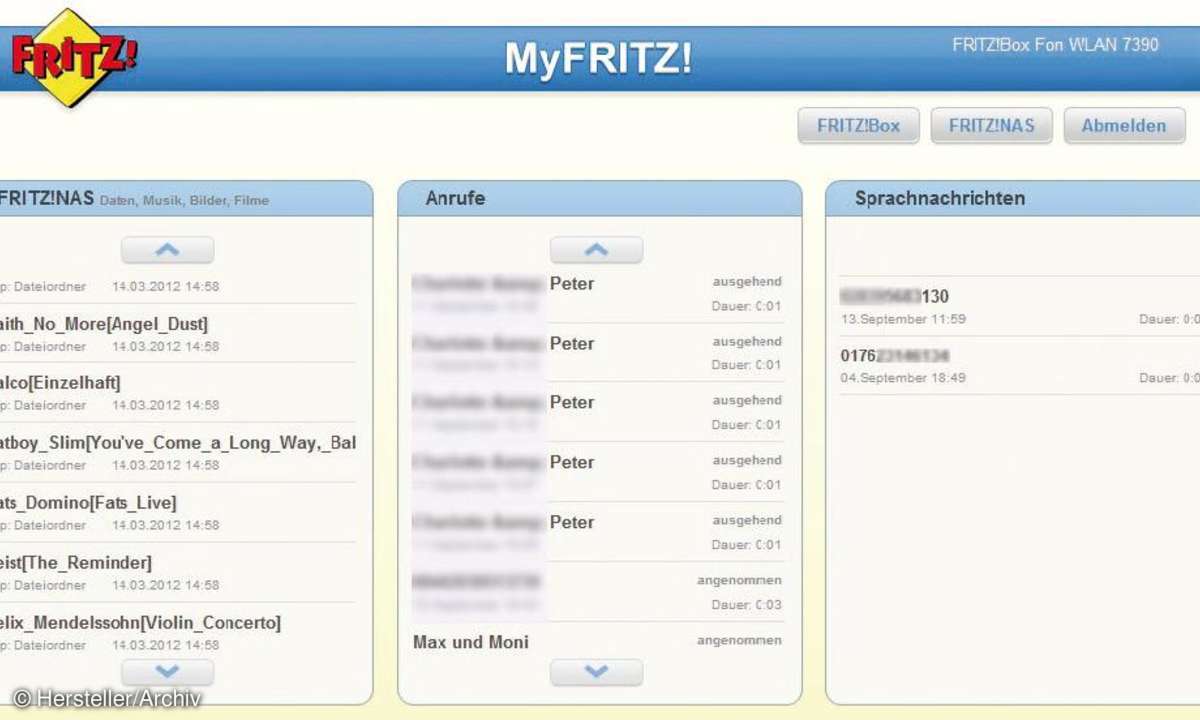
Zugriffserlaubnis
Der Fernzugriff auf den USB-Speicher an der Fritz!Box funktioniert allerdings nur, bei korrekten Einstellungen für den USB-Speicher im Router-Menü der Fritz!Box. Das lässt sich übrigens auch über den Fernzugriff einstellen. Man wechselt einfach über die Schaltfläche "Fritz!Box" in das Router-Menü der Fritz!Box. Wobei hier aus Sicherheitsgründen noch einmal Benutzername (E-Mail-Adresse) und Fritz!Box-Internetkennwort einzugeben sind. Darauf folgt die Abfrage des Zugangspasswortes zum Router-Menü.
Im Router-Menü der Fritz!Box lässt sich unter "Heimnetz/Speicher (NAS)" einstellen, welches Verzeichnis man im angeschlossenen USB-Speicher für den Fernzugriff ("Internetfreigabe") freischalten möchte.
Im Reiter "Sicherheit" sollte Sie unbedingt noch ein zusätzliches Kennwort für das NAS (min. zwölf Stellen) für den Zugriff aus dem Internet vergeben. Wer auch von der Ferne aus Dateien löschen oder auf das USB-Laufwerk übertragen möchte, muss unter "Zugriffsrechte" die Option "lesen und schreiben" aktivieren.
Eine spezielle MyFritz!-App bietet AVM aktuell nicht an, jedoch lässt sich das MyFritz-Portal auch problemlos im Browser des Tablets oder im Smartphone aufrufen. Bei der Nutzung über das Smartphone wechselt die AVM-Webseite nach erfolgreicher Anmeldung mit E-Mail-Adresse und MyFritz!-Kennwort in eine optimierte Darstellung für Smartphones.
Cisco Connect Cloud
Noch etwas komfortabler in der Einrichtung als AVMs MyFritz!-Net ist die Fernzugangslösung Cisco Connect Cloud. Das System ist in den aktuellen Linksys-Heimnetz-Routern von Cisco im Einsatz. Dabei verwendet Cisco für seinen Fernzugriff eine völlig andere Strategie als AVM. Cisco verlagert gleich den gesamten Zugang zum Router-Menü in die Cloud. Sprich: auf einen entsprechenden Server im Internet.
Das bedeutet allerdings auch, dass ein direkter Zugriff auf das Webmenü des Routers im Heimnetz ohne Online-Verbindung nicht oder nur stark eingeschränkt möglich ist. Der Zugang zum Menü des Cisco-Routers, der zugleich auch Fernzugriff ist, wird gleich bei der erstmaligen Einrichtung des Geräts festgelegt. Ebenso wie bei AVM gibt man hierzu seine E-Mail-Adresse und ein frei gewähltes (möglichst sicheres) Passwort ein.
Kaufberatung: Die besten Netzwerkfestplatten
Im Anschluss erhält man an dieselbe Mail-Adresse eine Nachricht von Cisco mit Freischalt-Installation des Routers. Hat man dieses Konto bei der Erstinstallation des Gerätes angelegt, lässt sich der Router über jeden beliebigen Rechner von jedem beliebigen Online-Zugang überaus komfortabel konfigurieren. Dabei stehen alle Einstellungsmöglichkeiten im Router jederzeit vollständig zur Verfügung.
Ist der Cisco-Router zusätzlich mit einem USB-Port ausgestattet, wie zum Beispiel die Cisco-Linksys-Modelle EA4500 oder EA3500, so lässt sich auch der daran angeschlossene USB-Speicher von jedem Online-Zugang aus nutzen. Allerdings erfolgt der Zugriff auf den Speicher bei Cisco nicht über eine Browser-Oberfläche wie bei AVM, sondern über den FTP-Dienst. Dieser lässt sich in wenigen Schritten über das Router-Menü aktivieren und anschließend im Browser oder über den Windows-Explorer aufrufen.
Hierzu aktiviert man im Router-Menü im Bereich "USB-Speichergerät/Ordnerzugriff" zunächst den "Sicheren Ordnerzugriff". Unter "Alle Freigaben anzeigen" erstellt man eine neue Freigabe und wählt hierzu entweder einen Ordner am angeschlossenen USB-Speicher aus oder gibt gleich das gesamte Speichermedium frei. Außerdem lässt sich noch ein entsprechender Name für die Freigabe eintragen, zum Beispiel "Cisco-Speicher".
Nach dem Anlegen der Freigabe lassen sich verschiedene Benutzer mit Passwort einrichten. Denen erteilt man Lese- oder Schreibzugriff oder nur schreibgeschützten Zugang.
Der voreingestellte Benutzer "admin" hat dabei grundsätzlich immer Lese- und Schreibzugriff. Das Passwort dieses Benutzers ist zugleich das Zugangspasswort zum Router-Menü und in den Werkseinstellungen ebenfalls auf "admin" gesetzt. Wer also die FTP-Adresse zu dem USB-Speicher des Routers kennt, verschafft sich dadurch sehr einfach Zugriff zum freigegebenen USB-Speicher.
Deshalb sollte man im Anschluss unter "Konnektivität" im Hauptmenü des Routers in den "Grundeinstellungen" unbedingt ein ausreichend sicheres Router-Passwort einstellen. Für den Fernzugriff über FTP ist wenigstens ein 12-stelliges Passwort mit Groß- und Kleinbuchstaben sowie Ziffern zu empfehlen.
Im Anschluss wechselt man im Menü "USB-Laufwerk" zur Einstellung "FTP-Server", aktiviert denselben und bestätigt mit "Anwenden". Dann ist der Fernzugriff per FTP freigeschaltet. Hierzu ist der auf derselben Seite angegebene "FTP-Servername" (zum Beispiel "Cisco01183") notwendig. Für den Zugang über FTP gibt man im Internet Explorer einfach ftp://
Für einen komfortableren Zugriff auf den FTP-Server öffnet man mit der "Alt"-Taste die Browser-Menüleiste wählt "Ansicht/FTP-Site in Windows Explorer öffnen".
Mehr zu AVM
Nächste passende Artikel
Weiter zur StartseiteGutscheine
-
HelloFresh

 Bis zu 120€ HelloFresh Gutschein + gratis Versand für die 1. Box
Zum Gutschein
bis 31.08.2024+ bis zu 4,00€ Cashback
Bis zu 120€ HelloFresh Gutschein + gratis Versand für die 1. Box
Zum Gutschein
bis 31.08.2024+ bis zu 4,00€ Cashback -
eufy

 Spare jetzt 18% auf ALLES mit dem eufy Rabattcode
Zum Gutschein
bis 05.05.2024+ bis zu 6,0% Cashback(statt
Spare jetzt 18% auf ALLES mit dem eufy Rabattcode
Zum Gutschein
bis 05.05.2024+ bis zu 6,0% Cashback(statt40,0€) -
Ecco Verde

 Ecco Verde Angebot: Spare 7% in der Gesichtspflege-Kategorie!
Zum Gutschein
bis 05.05.2024+ bis zu 5,0% Cashback(statt
Ecco Verde Angebot: Spare 7% in der Gesichtspflege-Kategorie!
Zum Gutschein
bis 05.05.2024+ bis zu 5,0% Cashback(statt25,0€) -
Lieferando

 Sichere Dir 3€ Rabatt bei Lieferando
Zum Gutschein
bis 09.05.2024+ bis zu 1,5% Cashback
Sichere Dir 3€ Rabatt bei Lieferando
Zum Gutschein
bis 09.05.2024+ bis zu 1,5% Cashback -
SKL Glöckle Lotterie

 Glöckle Angebot: EURO-JOKER einen Monat kostenlos testen!
Zum Gutschein
bis 30.09.2024
Glöckle Angebot: EURO-JOKER einen Monat kostenlos testen!
Zum Gutschein
bis 30.09.2024 -
HolidayCheck

 HolidayCheck Premium: bis zu 250 € Reiseguthaben + 50% Rabatt im 1. Jahr
Zum Gutschein
bis 25.04.2037+ bis zu 25,00€ Cashback
HolidayCheck Premium: bis zu 250 € Reiseguthaben + 50% Rabatt im 1. Jahr
Zum Gutschein
bis 25.04.2037+ bis zu 25,00€ Cashback










